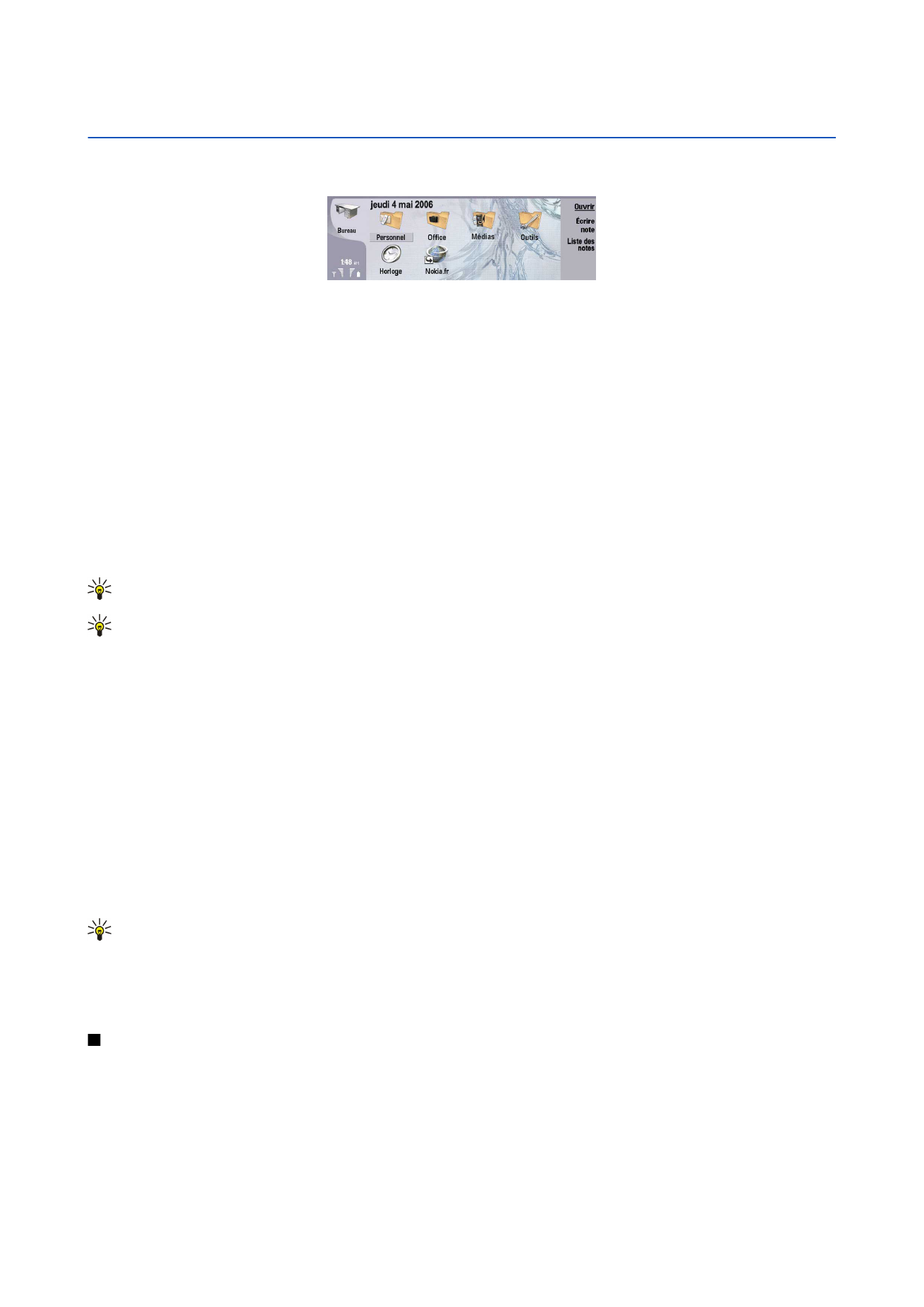
Bureau
Depuis le
Bureau
, vous pouvez ouvrir toutes les applications installées sur l'appareil ou sur une carte mémoire. Utilisez le joystick
ou les touches de direction pour vous déplacer vers le haut ou le bas sur l'écran.
Toutes les applications qui sont installées sur l'appareil sont visibles sur le Bureau. Lorsque vous installez de nouvelles
applications, celles-ci apparaissent également sur le Bureau. La plupart des applications sont réunies dans des groupes par
défaut (
Personnel
,
Office
,
Médias
et
Outils
). Les applications stockées sur une carte mémoire apparaissent sur le Bureau ou dans
l'un des groupes, selon les cas.
Les applications sont réunies comme suit dans les groupes par défaut :
• le groupe
Personnel
:
Téléphone
,
Annuaire
,
Messagerie
et
Agenda
• le groupe
Office
:
Documents
,
Feuille
,
Présentations
,
Fichiers
et
Calculatrice
• le groupe
Médias
:
Web
,
Images
,
Enreg. voix
,
Music Player
et
RealPlayer
• le groupe
Outils
:
P. de conf.
,
Sauvegarde
,
Synchronisation
,
Transf. donn.
,
Data mover
,
Modem
,
Gest. conn.
,
Gestionnaire de
périphériques
,
Serv. info CBS
et
Aide
Pour ouvrir une application ou un groupe ou activer un raccourci, sélectionnez l'application, le groupe ou le raccourci voulu et
appuyez sur
Ouvrir
.
Pour supprimer une application, allez dans
Bureau
>
Outils
>
P. de conf.
>
Gestion de données
>
Gestionnaire d'application
.
Pour écrire une note, appuyez sur
Écrire note
.
Conseil : Pour écrire une note dans l'écran principal du Bureau, vous pouvez également appuyer sur Bureau.
Conseil : Les notes sont enregistrées à l'emplacement où vous vous trouvez. Par exemple, les astuces créées à partir
du groupe
Office
sont enregistrées dans celui-ci. Pour afficher la liste des notes sur le
Bureau
, appuyez sur
Liste des
notes
.
Vous pouvez ajouter vos propres raccourcis vers la plupart des applications sur le
Bureau
. Vous pouvez ouvrir un document ou
une Web page à l'aide d'un raccourci.
Pour ajouter un raccourci dans le
Bureau
, appuyez sur Menu et sélectionnez
Fichier
>
Ajouter au Bureau
. Faites défiler jusqu'au
groupe auquel ajouter le raccourci, sélectionnez le groupe et appuyez sur
OK
.
Pour supprimer un raccourci ou une note, appuyez sur Menu et sélectionnez
Fichier
>
Supprimer
.
Pour modifier l'ordre des icônes représentant les applications, les raccourcis ou les notes, sélectionnez une icône, appuyez sur
Menu et sélectionnez
Fichier
>
Déplacer
. Placez l'icône à l'emplacement voulu à l'aide du joystick ou des touches de direction et
appuyez sur
Placer ici
. Vous ne pouvez pas déplacer les applications, les raccourcis ou les notes vers des groupes.
Pour augmenter ou réduire la taille des icônes, appuyez sur Menu et sélectionnez
Affichage
>
Agrandir
ou
Réduire
.
Pour ajouter ou modifier une image d'arrière-plan, appuyez sur Menu et sélectionnez
Outils
>
Paramètres fond d'écran...
.
Sélectionnez la page
Bureau
et définissez
Arrière-plan
à
Oui
. Dans le champ
Fichier image
, appuyez sur
Changer
pour rechercher
une image. Faites défiler jusqu'à une image et appuyez sur
Sélectionner
.
Conseil : Vous pouvez définir une image d'arrière-plan pour l'écran du téléphone dans la page
Volet
de la même boîte
de dialogue.
Pour modifier le nom ou l'icône représentant un groupe, une application, un raccourci ou une note, sélectionnez l'élément,
appuyez sur Menu et sélectionnez
Fichier
>
Propriétés
. Faites défiler jusqu'à
Icône
et appuyez sur
Changer
. Faites défiler jusqu'à
une nouvelle icône et appuyez sur
OK
. Faites défiler jusqu'à
Nom
, entrez un nouveau nom et appuyez sur
Terminé
.